SoftOne BI (beta verze)
Poznámka:
Následující článek o konektoru poskytuje SoftOne, vlastník tohoto konektoru a člen programu Microsoft Power Query Připojení or Certification Program. Pokud máte dotazy týkající se obsahu tohoto článku nebo máte změny, které byste v tomto článku chtěli udělat, navštivte web SoftOne a použijte kanály podpory.
Shrnutí
| Položka | Popis |
|---|---|
| Stav vydání | Beta |
| Produkty | Power BI (sémantické modely) Power BI (toky dat) Prostředky infrastruktury (Tok dat Gen2) |
| Podporované typy ověřování | Základní (Soft1/Atlantis Web Services) |
Požadavky
Musíte mít nainstalovaný produkt Soft1 ERP/CRM nebo Atlantis ERP s licencovaným modulem konektoru SoftOne BI. Webový účet musí být v aplikaci nakonfigurovaný s přístupem ke službě SoftOne BI Připojení or. Tyto informace o účtu a sériové číslo instalace se ověřují během ověřování konektorem SoftOne BI.
Konektor SoftOne BI je podporován z Soft1 Series 5 verze 500.521.11424 nebo novější a Atlantis ERP verze 3.3.2697.1 nebo novější.
Podporované funkce
- Import
pokyny k Připojení
SoftOne poskytuje mnoho šablon jako soubory šablon Power BI (.pbit), které můžete použít nebo přizpůsobit, což vám umožní začít s projektem BI. Například Sales &Collections a Finance.
Pokud se chcete připojit v Power BI Desktopu pomocí nové sestavy, postupujte podle následujících kroků. Pokud se připojujete ze sestavy vytvořené pomocí jedné ze šablon SoftOne BI, přečtěte si část Použití poskytnuté šablony dále v tomto článku.
Připojení k úložišti dat Soft1 nebo Atlantis od začátku
Načtení dat z instalace pomocí Power Query Desktopu:
Vyberte Získat data > více... > Online služby v Power BI Desktopu a vyhledejte SoftOne BI. Vyberte Připojit.
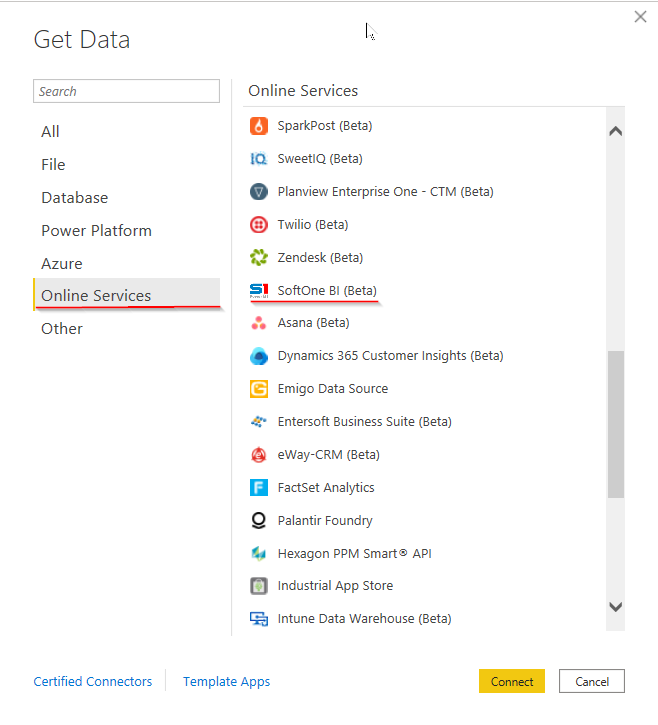
Vyberte Sign in (Přihlásit se). Zobrazí se ověřovací formulář.
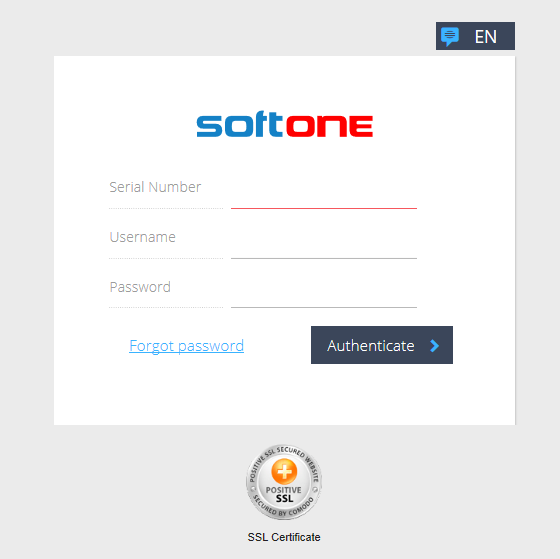
Poznámka:
- Pokud zadáte nesprávné přihlašovací údaje, zobrazí se zpráva s informací, že přihlášení selhalo kvůli neplatným přihlašovacím údajům.
- Pokud Připojení or SoftOne BI není aktivovaný nebo webový účet, který používáte, není nakonfigurovaný se službou, zobrazí se zpráva s informací, že přístup byl odepřen, protože vybraný modul není aktivovaný.
Po přihlášení pomocí Webových služeb SoftOne se můžete připojit ke svému úložišti dat.
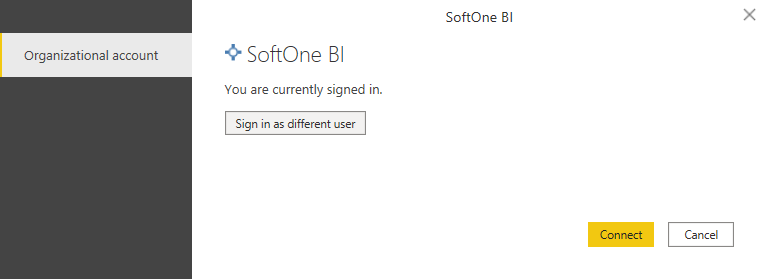
Výběrem Připojení přejdete do navigační tabulky a zobrazíte dostupné tabulky z úložiště dat, ze kterého můžete vybrat požadovaná data.
V navigátoru byste teď měli vidět tabulky v úložišti dat. Načtení tabulek může nějakou dobu trvat.
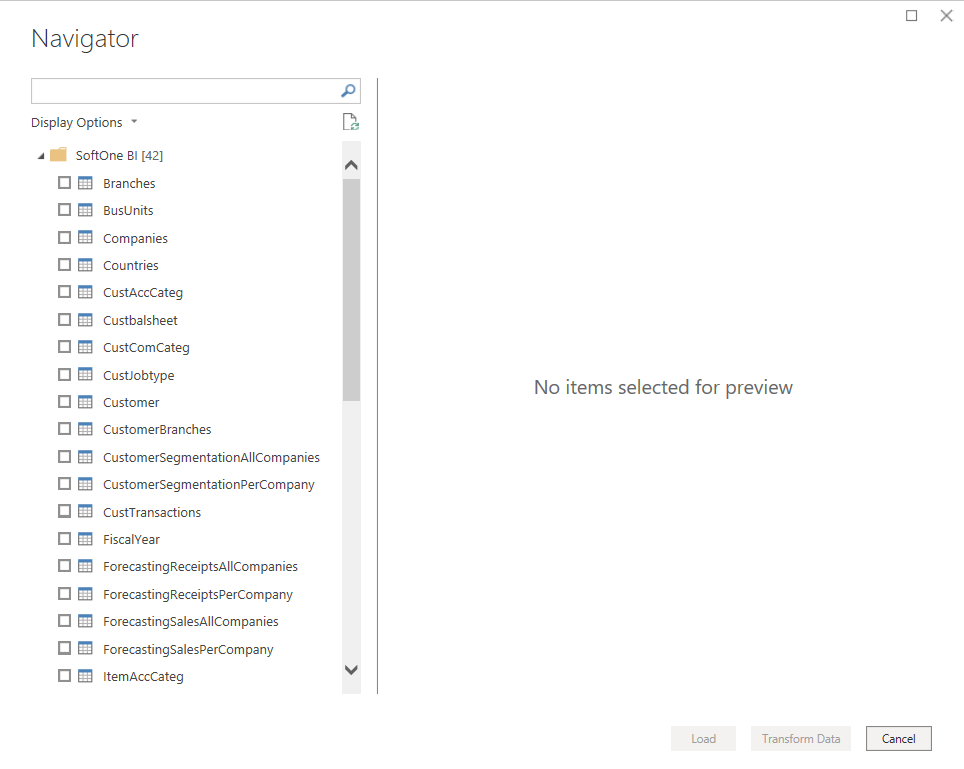
Pokud chcete zobrazit všechny tabulky, musíte mít nahraná data z instalace Soft1 nebo Atlantis (podle dokumentace k produktu). Pokud jste data nenahráli, neuvidíte v navigační tabulce žádné tabulky.
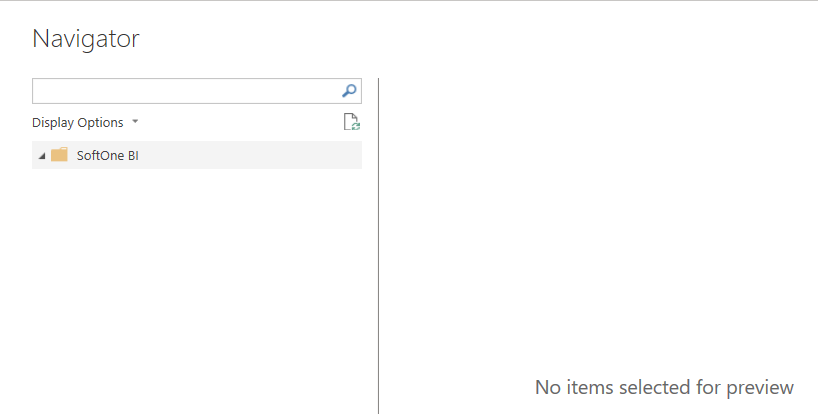
V takovém případě se musíte vrátit ke své aplikaci a nahrát data.
Použití poskytnuté šablony
Otevřete vybranou šablonu, Power BI Desktop se pokusí načíst data z úložiště dat a zobrazí výzvu k zadání přihlašovacích údajů.
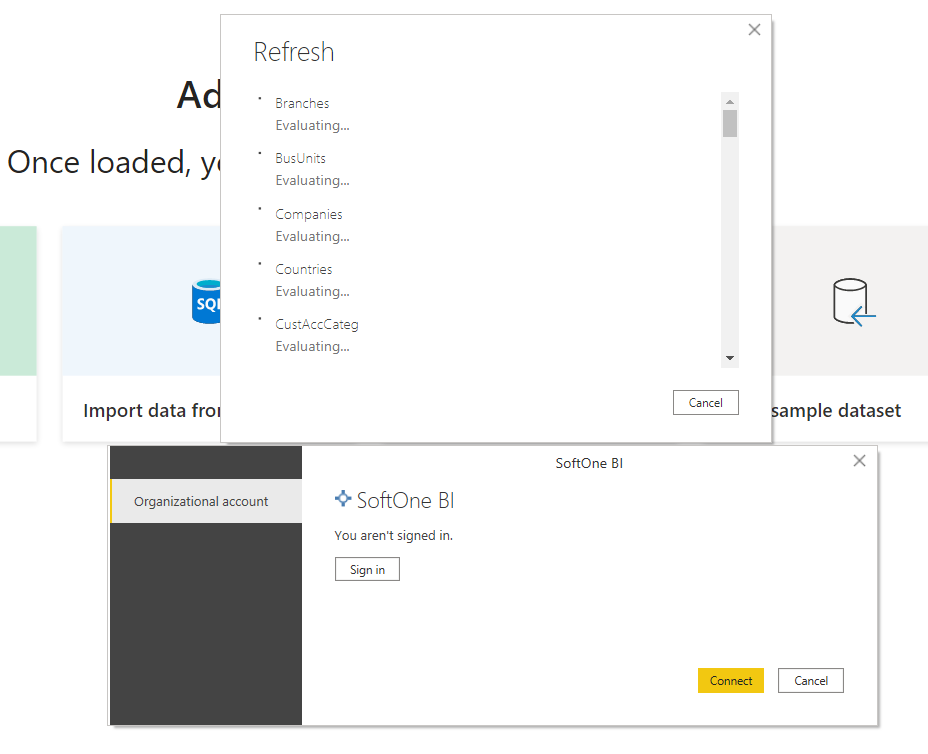
Vyberte Přihlásit se a zadejte svoje přihlašovací údaje (sériové číslo, uživatelské jméno a heslo).
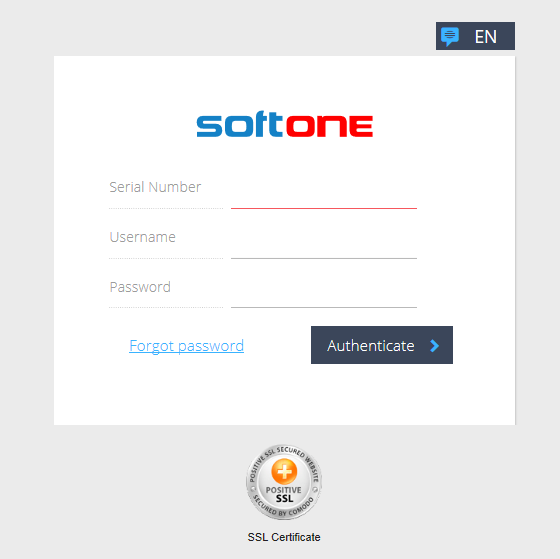
Po ověření vyberte Připojení.
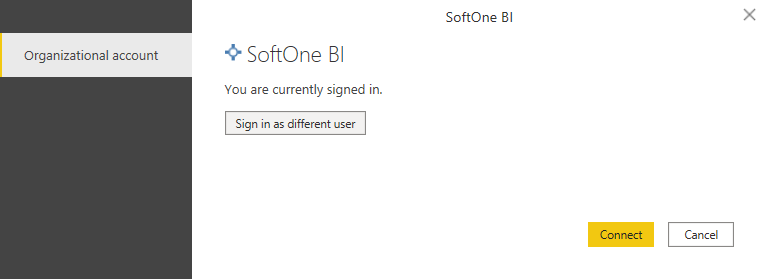
Power BI Desktop pak načte data z úložiště dat.
Po dokončení aktualizace můžete začít sestavu přizpůsobovat nebo publikovat tak, jak je to ve službě Power BI.
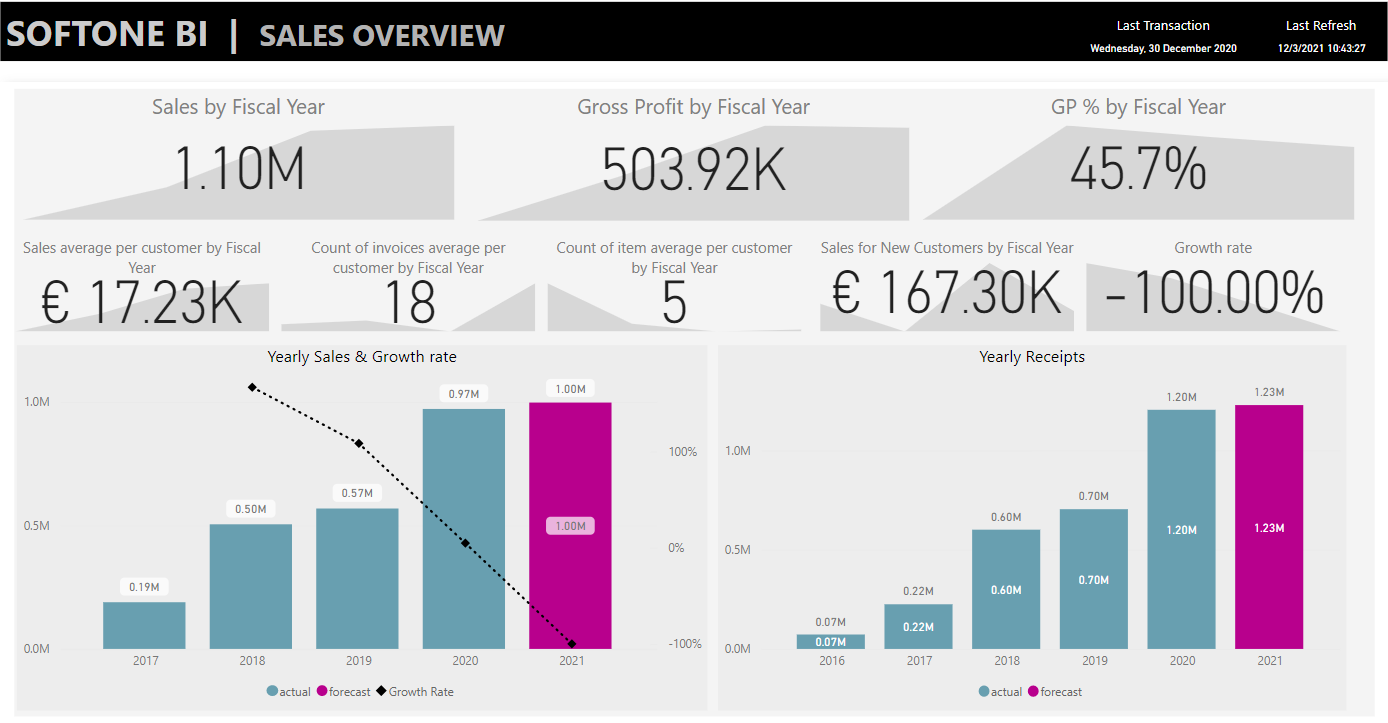
Důležité
Pokud pracujete s více než jednou instalací Soft1/Atlantis, musíte při přepínání mezi úložišti dat vymazat přihlašovací údaje SoftOne BI uložené v Power BI Desktopu.